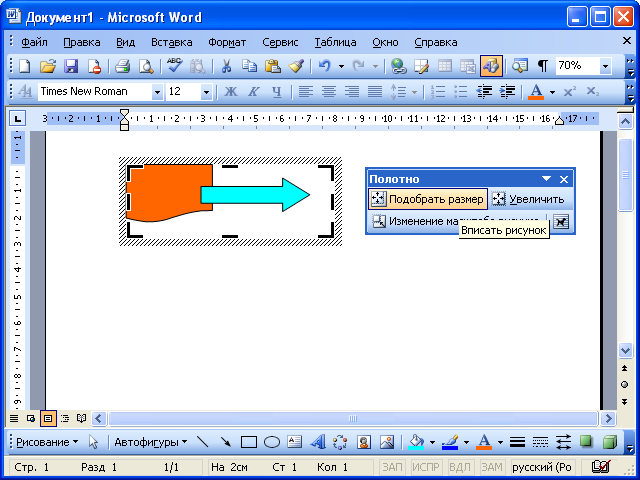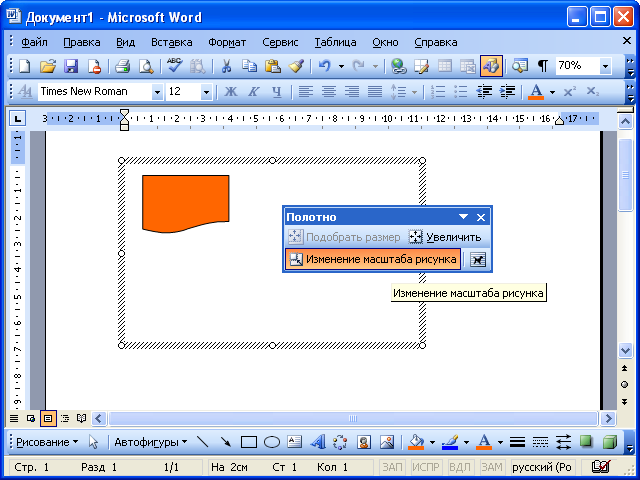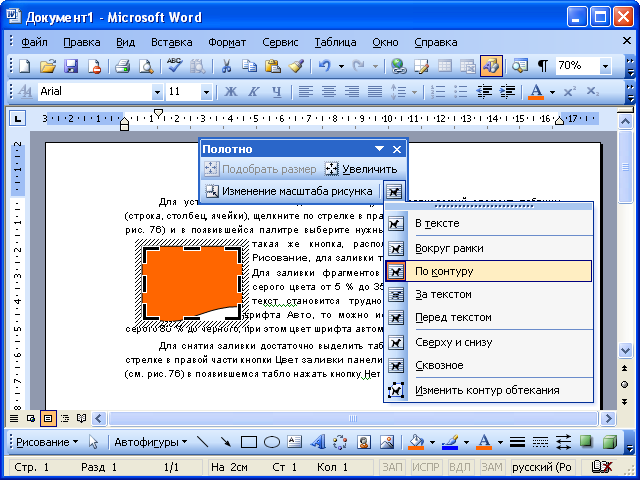Создание и оформление рисунков
Работа с полотном
Размеры полотна можно изменять перетаскиванием маркеров полотна. Для подбора размера полотна под размер находящихся в нем автофигур достаточно нажать кнопку Подобрать размер ( Вписать рисунок ) панели инструментов Полотно ( рис. 25.23).
Для изменения размера полотна вместе с изменением размера всех расположенных в нем автофигур, следует нажать кнопку Изменение масштаба рисунка панели инструментов Полотно и перетащить маркеры полотна. Маркеры полотна при этом должны представлять собой небольшие белые кружочки ( рис. 25.24).
Для изменения режима обтекания текстом следует нажать кнопку Меню "Обтекание текстом" панели инструментов Полотно и выбрать требуемый режим ( рис. 25.25).
Для полотна, как графического объекта, применимы все методы оформления, используемые при оформлении рисунков.
Для удаления всего полотна вместе с находящимися там автофигурами, необходимо выделить полотно и нажать клавишу клавиатуры Delete.